Bạn đang gặp phải vấn đề không thể vào được Windows sau khi bung Ghost? Đừng lo, trong bài viết này, chúng ta sẽ tìm hiểu cách khắc phục vấn đề này một cách đơn giản và hiệu quả.
Lỗi không vào được Windows khi bung Ghost
Lỗi này rất thường gặp khi bạn thực hiện việc bung ghost trên hệ điều hành Windows. Nguyên nhân chính của vấn đề này thường liên quan đến việc hỏng phân vùng khởi động chính (master boot record - MBR). MBR là phân vùng đầu tiên trên ổ cứng, nó giúp máy tính khởi động vào Windows. Khi MBR bị hỏng, bạn sẽ gặp các thông báo lỗi như "Try ( hdo,0) NTFS5: Nogrldr, Try ( hdo,1) NTFS5: Nogrldr, Try ( hdo,2) NTFS5: Nogrldr, Try ( hdo,3) NTFS5: Nogrldr Invalid or null hay Can not find GRLDR". Vấn đề chính gây ra lỗi không vào được Windows khi bung Ghost chính là MBR bị mất.
Phương pháp 1: Nạp lại "MBR" từ công cụ Partition
Phương pháp này được xem là hiệu quả nhất để nạp mới MBR cho ổ đĩa. Trước tiên, bạn cần có một đĩa Hiren's boot hoặc một USB Hiren's boot (có thể tạo nhanh nhất). Sau đó, kết nối đĩa hoặc USB với máy tính và chọn chế độ boot để vào màn hình DOS của Hiren's Boot > Chọn DOS Programs.
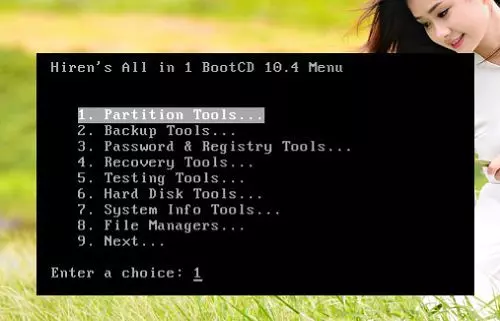 Ảnh minh họa
Ảnh minh họa
Tiếp theo, chọn Partition Tools và sau đó chọn Paragon Manager Sever 7.0.1274 (số hiệu có thể khác nhau đối với từng phiên bản Hiren's boot).
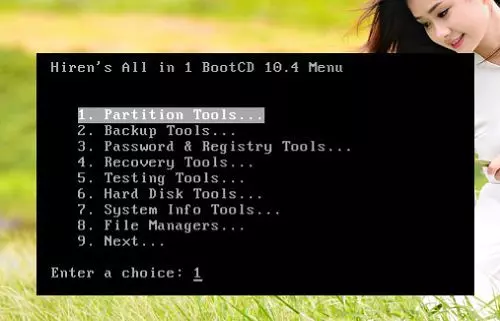 Ảnh minh họa
Ảnh minh họa
Bấm Enter để vào ứng dụng, sau đó trên màn hình chính của ứng dụng, chọn "tab Hard Disk" > Kích chọn "Update MBR" > Kích chọn "OK" (hãy chắc chọn đúng ổ đĩa cứng đang cài đặt hệ điều hành).
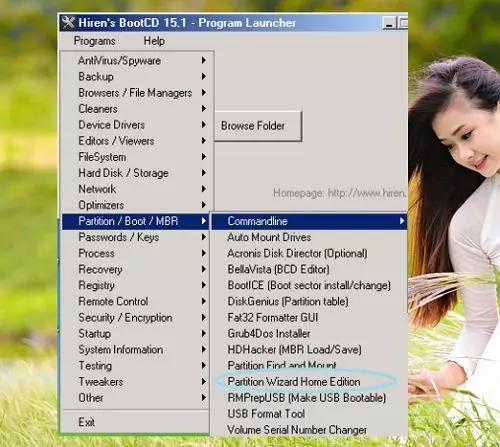 Ảnh minh họa
Ảnh minh họa
Sau đó, nhấp Apply phía bên dưới > nhấn tiếp OK để khởi động lại hệ thống. Lúc này, bạn sẽ vào được hệ điều hành Windows. Nếu vẫn không được, hãy thực hiện lại quá trình trên một lần nữa.
Phương pháp 2: Nạp "MBR" bằng lệnh từ DOS
Lưu ý: Phương pháp này chỉ áp dụng được cho đĩa Hiren's Boot, không áp dụng trên USB boot vì có thể gây ra lỗi.
Đầu tiên, hãy bỏ đĩa Hiren's Boot vào máy tính và khởi động Hiren's Boot > Chọn DOS Programs > Chọn Next > Chọn DOS hoặc chọn bất kỳ chương trình nào trên đĩa Hiren's Boot. Sau đó, thoát ra để đang ở màn hình DOS và dùng câu lệnh sau:
fdisk /mbr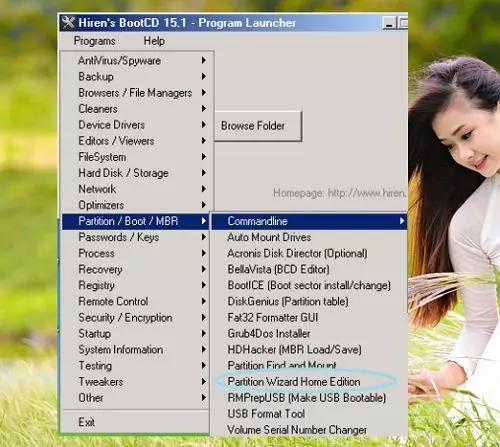 Ảnh minh họa
Ảnh minh họa
Sau đó, khởi động lại hệ thống để kiểm tra xem vấn đề đã được khắc phục chưa. Nếu chưa, bạn nên thực hiện phương pháp 1 hoặc 3.
Phương pháp 3: Nạp "MBR" từ Windows Mini
Tương tự, bạn cũng khởi động đĩa Hiren's Boot. Trên giao diện của Hiren's Boot, chọn Mini Windows XP. Đợi hệ điều hành Windows Mini XP khởi động xong, sau đó vào Menu > Chọn Partition/Boot/MBR > Chọn Partition WiZard Home.
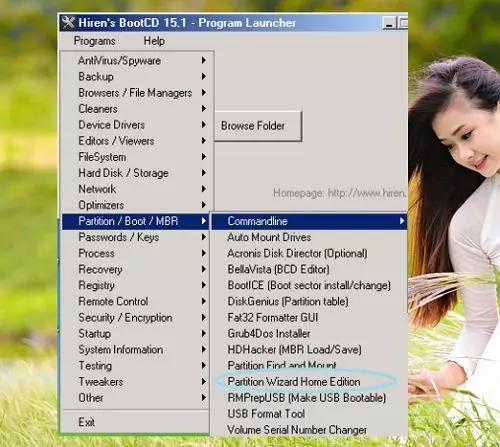 Ảnh minh họa
Ảnh minh họa
Tiếp theo, chọn ổ cứng mà bạn muốn sửa MBR > Chọn Rebuild MBR > Cuối cùng, nhấn Apply để hoàn tất quá trình. Khởi động lại máy tính của bạn và tận hưởng thành quả.
Đó là ba phương pháp giúp bạn nạp lại MBR cho ổ đĩa Windows một cách đơn giản nhất. Hy vọng một trong ba phương pháp này sẽ giúp bạn khắc phục lỗi không vào được Windows khi bung Ghost. Hãy cho chúng tôi biết ý kiến của bạn về cách khắc phục vấn đề này.
Cuối cùng, nếu bạn cảm thấy bài viết hữu ích, hãy đăng ký theo dõi blog của chúng tôi để cập nhật những bài viết mới nhất qua email. Chân thành cảm ơn!
















